Как да настроите 3G модем на Windows 7

Животът не стои неподвижен и компанията Microsoftсъщо не спи, като постоянно пуска нови версии на операционната система Windows. Само производителите на различни устройства не бързат да актуализират драйвери и софтуер. С прехода към новата Windows 7потребителите на повечето 3G модемисе сблъскаха с проблема с липсата драйвери за тази платформа. Няма актуализации на сайта на производителя. Няма желание да смените модема или да се върнете към старата версия на Windows.
При инсталиране на софтуера за работа с модема няма проблеми. Всичко е инсталирано, стартирано. Но модемът не работи, мрежата не се открива. 3g модем за лаптоп е идеален вариант при пътуване и ако не искате да се примирите с безнадеждността, опитайте се да намерите драйвер за 3G модем за Windows 7. Някои онлайн магазини започнаха да добавят към описанието, че модемът работи само на Windows XP. Но не всичко е толкова лошо, колкото изглежда. Повечето 3G модемизапочнаха да се пускат с драйвери за Windows XPи Windows Vista, които са доста подходящи за Windows 7. Настройването на 3G модем на Windows 7е напълно възможно. Проблемът е, че няма драйвери в автоматичен режим. Следователно той трябва да се инсталира ръчно, докато настройването на 3g модемотнема само няколко минути.
С появата на Windows 8потребителите отново могат да имат много проблеми, не само с 3G модеми, но и с други устройства. Можете да посетите форума за Windows 8 и да разберете какви проблеми вече са срещнали потребителите при инсталирането на новата операционна система. Може би ще има решение на вашия проблем.
Нека разгледаме настройките на 3G модема E-Tech 160H PLUS Windows 7. При свързване на 3G модемасе предлага USBинсталирайте софтуер за работа с този модел. Самото приложение се инсталира без проблеми. Когато Windowsзапочне да инсталира драйвера, се появява съобщение или предупреждение, че драйверът за това устройство не е инсталиран. Може да бъде пренебрегнато или бързо затворено като друго изскачащо предупреждение. В резултат на това програмата за 3g модемаработи, но свързването на 3g модемане се осъществява.
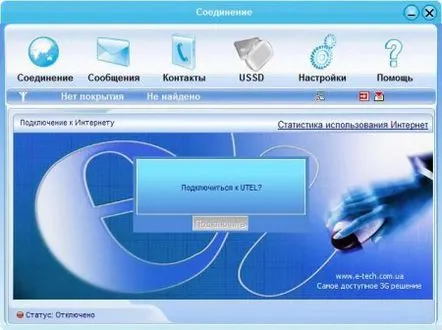
Отидете на Диспечер на устройстваи вижте.
В колона Други устройстваможете да видите две недефинирани устройства с удивителен знак. Понякога има три от тях, но същността не се променя. Започваме да инсталираме тези устройства. Щракнете с десния бутон върху едно от неизвестните устройства и изберете Актуализиране на драйвера. След това изберете Извършване на търсене на този компютър.
Намираме местоположението на инсталацията на софтуера на модема и търсим папката с драйвери Vista(в същото време трябва да знаете размера на битовете на инсталирания Windows и да изберете подходящата папка 32 или 64). В нашия случай ще има следния път: c:Program FilesConnectionManagerE-TECH160Hdrivers32bitVISTA. Щракнете Напред.
Ние сме уведомени за успешната инсталация на устройството. Затворете прозореца и погледнете отново Диспечер на устройства.
В колона Други устройстваима едно непосочено устройство по-малко. И в колоната Портовесе появи новоинсталирано устройство. Ще актуализираме и драйвера за второто неизвестно устройство. В резултат на това в колоната Портовеще има две нови инсталирани устройства, а неизвестните устройства изобщо няма да се показват (ако има три неизвестни устройства, трябва да актуализирате драйверите и за трите).
След всички тези манипулации 3G модемътще бъде готов за работа.
Трудно е да се каже кой 3g модем да изберете и кой 3g модем е по-добър. Всичко зависи от условията на работа. Ако използвате 3g модем в градски условия, най-вероятно сигналът ще бъде добър и всеки модел ще работи стабилно. За пътуване е по-добре да се погрижите за 3g модем с външна антена. Изглежда обемисто, но приемането ще бъде по-добро. Във всеки случай настройката на 3g интернет е доста проста, в идеалния случай настройката се извършва автоматично.
